Introducción a los plugins en WordPress
Los plugins en WordPress son una de sus funcionalidades más destacadas, junto a las plantillas. Nos permiten añadir nuevas funcionalidades a nuestra Web que ni WordPress ni nuestra plantilla llevan por defecto. En el vídeo veremos como podemos instalar y configurar algunos plugins.
Instalar plugins en WordPress desde su repositorio público
Para instalar un nuevo plugin, tenemos que ir al apartado Plugins -> Añadir nuevos. Desde este apartado tendremos acceso al repositorio público de WordPress. Podemos empezar a buscar los plugins que necesitemos desde su buscador. Una vez encontremos en que necesitamos, por ejemplo Yoast SEO, pulsaremos el botón Instalar ahora. El proceso automático descargará ese plugin y lo instalará en nuestro WordPress.
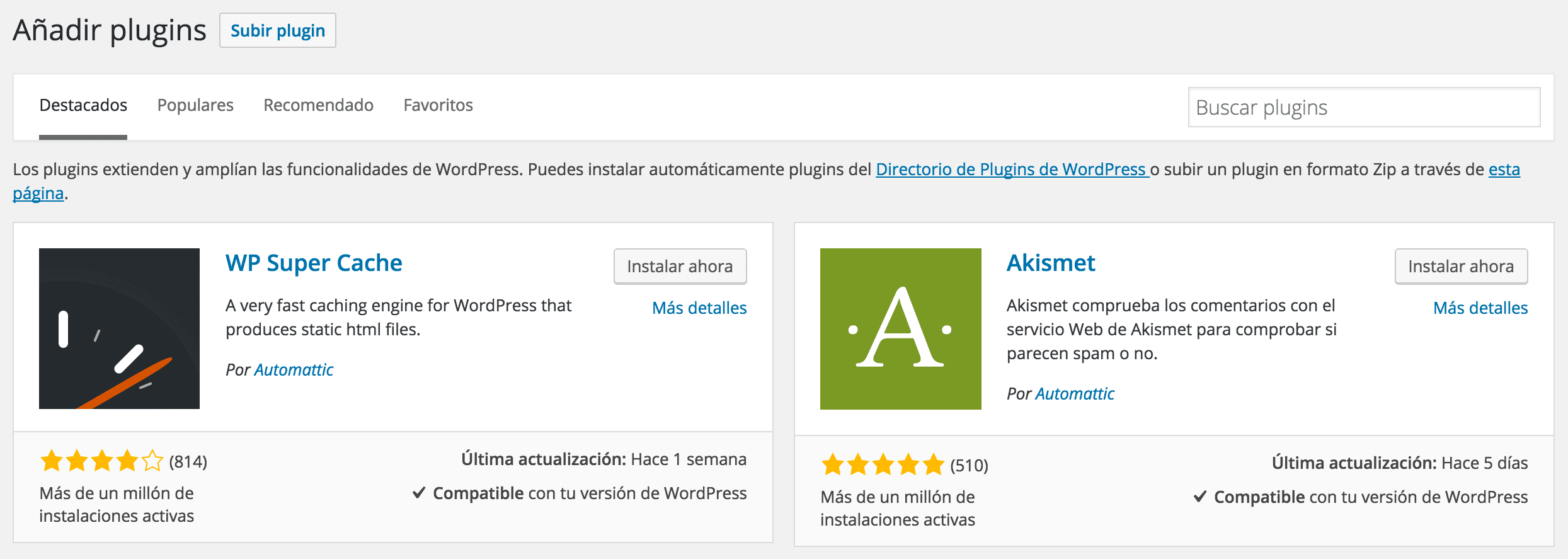
Repositorio público de plugins en WordPress
También podemos buscar los plugins en la Web de WordPress.
Instalar plugins en WordPress descargados
Alguna vez podremos necesitar algún plugin especial que no encontraremos en el repositorio de WordPress. Por ejemplo, alguno de pago. En ese caso, tendremos que descargarnos ese plugin de la página donde lo compremos. Normalmente nos vendrá comprimido en un archivo ZIP. Ese mismo archivo podremos subirlo a WordPress desde Plugins -> Añadir nuevos y pulsando el botón Subir plugin de la cabecera. Desde esta pantalla podremos seleccionar el archivo y subirlo. A continuación, lo activaremos y ya podemos empezar a usarlo.
Gestionando los plugins en WordPress
Desde la pantalla de Plugins -> Plugins instalados, podremos gestionar todos nuestros plugins. Veremos los que hay activos porque están destacados. Si queremos activar o desactivar alguno, tendremos esa opción justo debajo del nombre del plugin.
Mi recomendación es que aquellos plugins que no uséis los borréis. Dejar muchos plugins inactivos puede ser un error. Si alguno de esos plugins inactivos tuviera una vulnerabilidad podrían darnos problemas de seguridad. Siempre que necesitéis volver a instalar un plugin podréis buscarlo en el repositorio de WordPress o instalándolo manualmente como hemos visto en este artículo.










